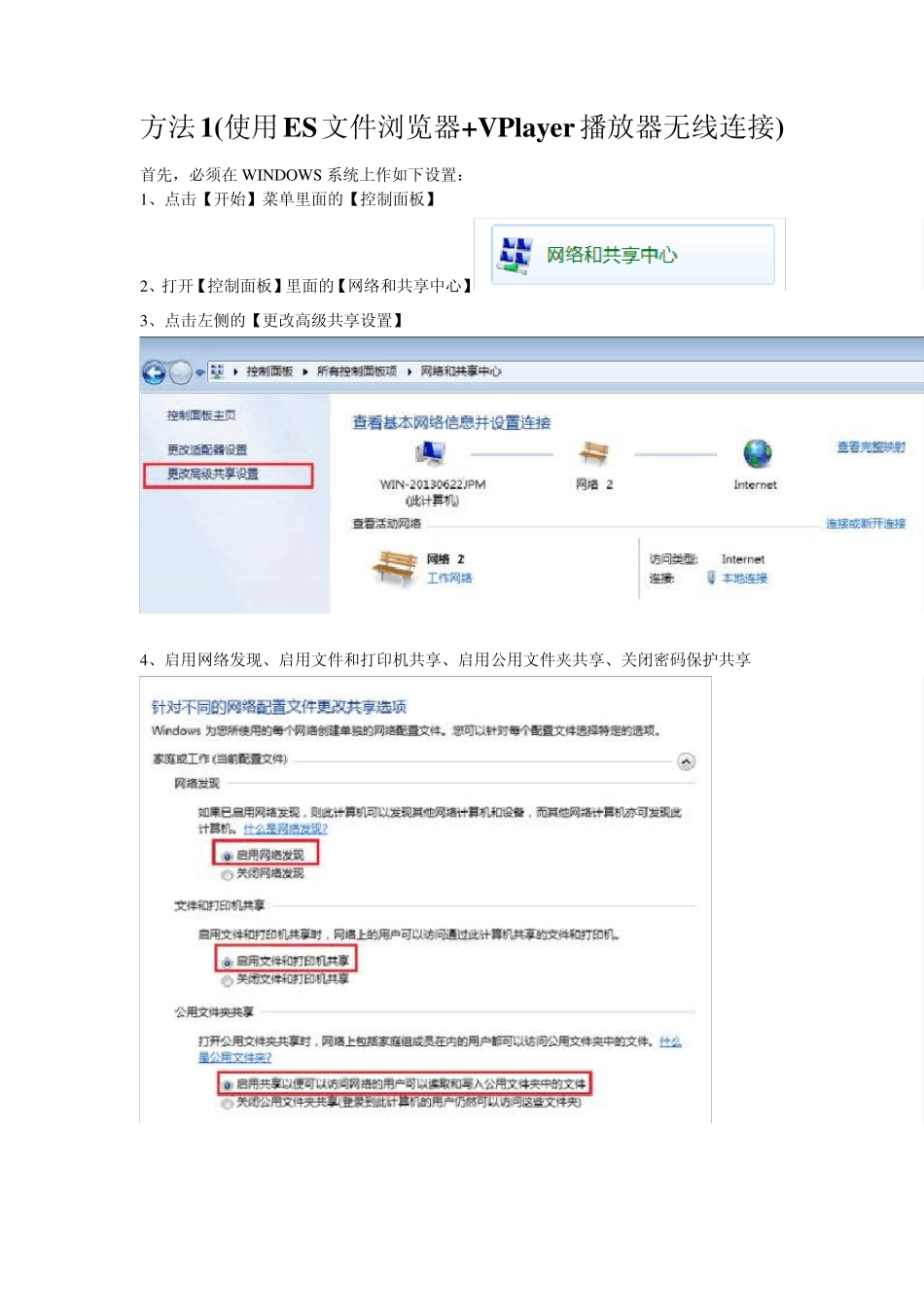方法1(使用ES文件浏览器+VPlayer播放器无线连接) 首先,必须在W INDOW S 系统上作如下设置: 1、点击【开始】菜单里面的【控制面板】 2、打开【控制面板】里面的【网络和共享中心】 3、点击左侧的【更改高级共享设置】 4、启用网络发现、启用文件和打印机共享、启用公用文件夹共享、关闭密码保护共享 这时,在电脑上的设置完毕 接下来在安卓手机上安装两款软件“ES 文件浏览器”和“VPlayer 播放器” 安装好之后打开“ES 文件浏览器”,作如下设置: 1 、点击如下图所示左上角的菜单标示 2 、点击展开“网络”菜单,再点击“局域网” 提示:还可以通过向左滑动屏幕转向局域网的操作界面 3 、点击下方的“扫描”,可以扫描出同一局域网内的所有计算机设备,但是扫描出来的每台计算机设备都是名称为“bogon”,需要点击打开才知道是不是自己要连接的电脑,确定好要访问的计算机设备,通过长按计算机设备图标进行重命名便可标识出目标计算机设备,如下图所示 除了扫描,还可以点击下方的“新建”建立与目标计算机设备一个新的连接,在“服务器”那输入目标计算机设备的IP 地址,选择“匿名”便可成功连接,如下图所示: 备注: 无论是否自动分配IP 地址,都可以点击【开始】菜单里面的【运行】,输入“cmd”,在打开的窗口输入“ipconfig /all”,查看本机的IP 地址 小G 在电脑上的“Guest”用户未启用的情况下成功连接上了电脑,如果计算机作了其他安全设置,连接的设置不同 4、如同平时访问网上邻居一样去寻找需要的资源,点击媒体文件,选择“VPlayer”播放,如下图所示: 备注: 试用过其他如“MXPLAYER”、“暴风影音”之类的还是觉得“VPlayer”比较好,播放 1G 以上的电影就可以看得出区别所在 VPlay er 还有一个另外安装的插件,这个插件能够通过DLNA 访问电脑上的媒体资源 优点:不用再把文件先下载或拷贝到手机的存储卡上,节省存储空间,也不用像 DLNA 那样需要先把如RMVB 格式转换格式才能看,比较方便快捷。可以看电影,听歌,看相片还有其他更多的文件操作 缺点:这种方法虽然可以看到如RMVB 格式的电影,但是如果电影比较大(超 1G),看的时候还是显得有点卡,不如通过DLNA 看电影来得顺畅 方法2(使用手机自带的DLNA 无线连接) 首先,要实现该功能必须在W INDOW S 系统上作如下的设置: 1、点击【控制面板】里面的【管理工具】 2、点击【管理工具】里面的【服务】 3、启动两...